- Автор Jason Gerald [email protected].
- Public 2023-12-16 11:24.
- Акыркы өзгөртүү 2025-01-23 12:25.
Эгерде рингтон Zedge сыяктуу колдонмодо көрүнсө, аны башка бирөө колдонуп жаткандыр. Уникалдуу рингтонго ээ болуунун жалгыз жолу - бул өзүңүздүн обонуңузду түзүү. IPhone'уңузга рингтон жаратууга "болжолдуу түрдө" жардам бере турган бир нече тиркемелер бар, бирок бул колдонмолор компьютерде iTunes менен синхрондошууну талап кылат. Ооба, бир нече мүнөттүн ичинде iTunes китепканасындагы каалаган ырдан өзүңүздүн рингтонуңузду түзө алсаңыз, эмне үчүн кошумча тиркемени жүктөп алышыңыз керек? Бул кадамдарды компьютерде же Mac компьютерде жасоо оңой.
Кадам
3 -бөлүктүн 1 -бөлүгү: iTunesти даярдоо
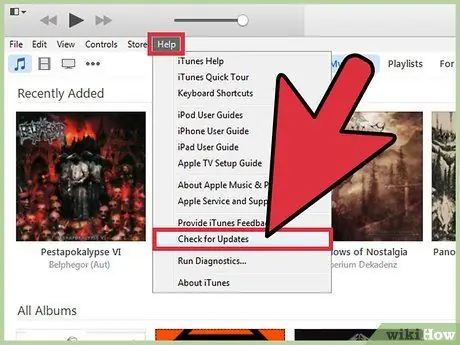
Кадам 1. Itunesтун акыркы версиясын колдонуп жатканыңызды текшериңиз
ITunesту ачыңыз жана программа жаңыртылганын текшериңиз.
- Windows: Биринчиден, iTunes терезесинин жогору жагындагы меню тилкесин көрбөсөңүз, Ctrl+B басыңыз. Андан кийин, "Жардам" менюну ачып, "Жаңыртууларды текшерүү" дегенди тандаңыз. Керек болсо iTunesти жаңыртуу үчүн экрандын көрсөтмөлөрүн аткарыңыз.
- Mac: "iTunes" менюсуна өтүп, "Жаңыртууларды текшерүү" баскычын чыкылдатыңыз. Эгерде сизде iTunesтин эскирген версиясы болсо, анда сизден программаны жаңыртуу сунушталат. Экранда пайда болгон көрсөтмөлөрдү аткарыңыз.
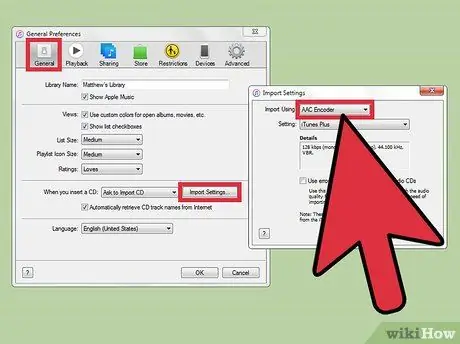
Кадам 2. Windows компьютерин колдонуп жатсаңыз AAC коддогучту иштетүү
Бул кадам маанилүү, анткени ырды рингтонго айландыруу үчүн iTunes алгач аудио файлды.m4a файлы катары сактай алышы керек. Экрандын жогорку сол бурчундагы менюну ачып, "Тандоолорду" чыкылдатыңыз. "Жалпы" өтмөгүндө "Импорттук орнотууларды" чыкылдатыңыз. "Колдонуу аркылуу импорттоо" параметринин жанындагы ачылуучу менюну чыкылдатыңыз жана AAC коддогучту тандаңыз. Орнотууларды сактоо үчүн "OK" дегенди басыңыз.
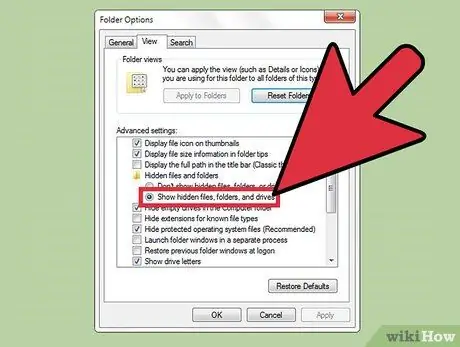
Кадам 3. Компьютерди файл кеңейтүүлөрүн көрсөтүү үчүн коюңуз
Көпчүлүк адамдарда бул функция иштетилген, бирок сиз аны азырынча орното элек окшойсуз. Бул жөндөөлөрдү кийинчерээк кайра өзгөртө аласыз.
- Windows Vista жана 7: Баштоо баскычын чыкылдатып, Control Panel программасын тандаңыз. "Көрүнүш жана жекечелештирүүнү" тандап, "Папка" опциясын чыкылдатыңыз. "Көрүү" өтмөгүнө өтүп, "Белгилүү файл түрлөрү үчүн кеңейтүүлөрдү жашыруу" жазуусунун жанындагы кутучаны белгилеңиз. Орнотууларды сактоо үчүн "OK" дегенди басыңыз.
- Windows 8 жана 10: File Explorer терезесин ачуу үчүн Win+E баскычтарын басыңыз, андан кийин "Көрүү" өтмөгүн чыкылдатыңыз. "Файлдын атын кеңейтүү" параметринин жанындагы кутучаны белгилеңиз. Бүткөндөн кийин терезени жабыңыз.
- Mac: Finder терезесинен "Preferences" тандап, "Advanced" чыкылдатыңыз. Андан кийин, "Бардык файл кеңейтүүлөрүн көрсөтүү" тандаңыз.
3төн 2 бөлүк: Рингтон жасоо
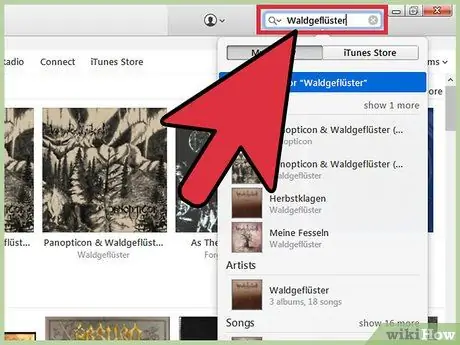
Кадам 1. iTunes китепканасындагы аудио файлды табыңыз
Издөө тилкесин чыкылдатып, каалаган ырдын атын териңиз. Китепканадагы издөөңүзгө дал келген бардык мазмунду көрсөтүү үчүн Enter баскычын басыңыз.
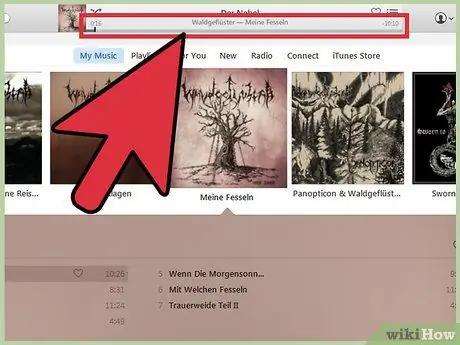
Кадам 2. Рингтон катары коюңуз келген ырдын бөлүгүн тандаңыз
Рингтондордун максималдуу узактыгы 30 секунд, андыктан ырдын 30 секундга рингтон катары колдонууга туура келген бөлүгүн тандаңыз. Сиз жаңы рингтон жасагыңыз келген бөлүктүн башталыш жана аяктоо убактысын белгилешиңиз керек. Ан үчүн:
- Ыр ойноп жатканда, экрандын жогорку оң бурчундагы жылдыргычка көңүл буруңуз. Слайдердин сол жагы ыр ойноп жатканда канча секунд өткөнүн көрсөтөт. Рингтондун башталыш убактысын эстеп (же белгилеп) коюңуз. Аудио файлда ар кандай мезгилдерди сыноо үчүн чычкан менен жылдыра аласыз.
- Башынан баштап, ырды угууну улантыңыз жана рингтон бүтүшү керек болгон убакытты белгилеңиз. Рингтондун максималдуу узактыгы 30 секунд экенин унутпаңыз. Эгерде сиз рингтонду тандалган ырда 1:30 (1 мүнөт 30 секунда) баштагыңыз келсе, рингтондун акыркы чекити 2:00 ден ашпашы керек.
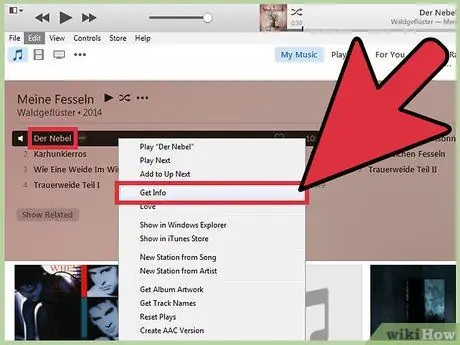
Кадам 3. "Маалымат алуу" менюну ачыңыз
Бул процесс Windows жана Mac компьютерлеринен бир аз айырмаланат.
- Windows: Ырды оң баскыч менен чыкылдатып, "Маалымат алуу" дегенди тандаңыз.
- Mac: "Маалымат алуу" менюсуна кирүү үчүн Ctrl баскычын басып + ырды басыңыз.
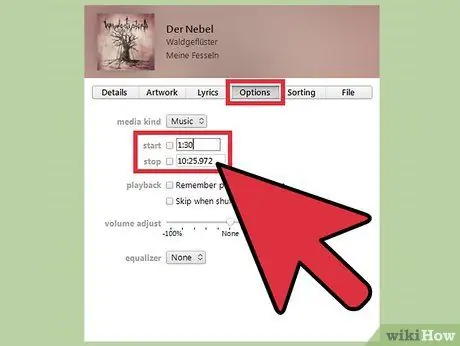
Кадам 4. Рингтондун башталышын жана аяктоо убактысын орнотуу үчүн "Жолдор" өтмөгүн басыңыз
Тийиштүү талааларга баштоо жана аяктоо убактысын (мүнөт жана секундада, мисалы, 1:30) терип, анан "ОК" дегенди басыңыз.
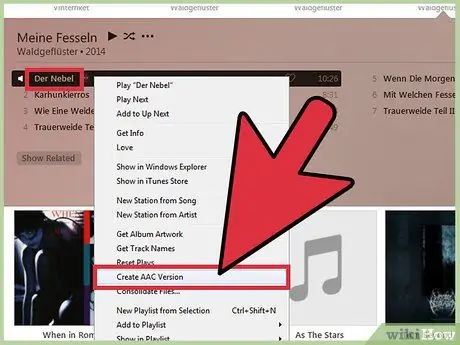
Кадам 5. Ырды оң баскыч менен чыкылдатып, "AAC версиясын түзүүнү" тандаңыз
Андан кийин, жаңы файл (кеңейтүү.m4a менен) көрсөтүлгөн баштоо жана аяктоо убактарынын ортосундагы бөлүк менен гана түзүлөт. Которуу процесси аяктагандан кийин, жаңы ырдын көчүрмөсү баштапкы ырдын астында көрсөтүлөт. Тректин аталышынын жанындагы ырдын узундугуна көңүл буруңуз. Кыска мөөнөттүү тректер - бул сиздин жаңы обондор.
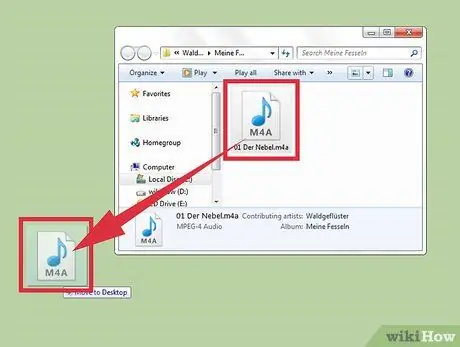
Кадам 6. Түзүлгөн кыска аудио файлды столго сүйрөңүз
AAC файлы "judullagu.m4a" (жана файлдын атын көргөн "ырдын аталышы" эмес) столуна көчүрүлөт.
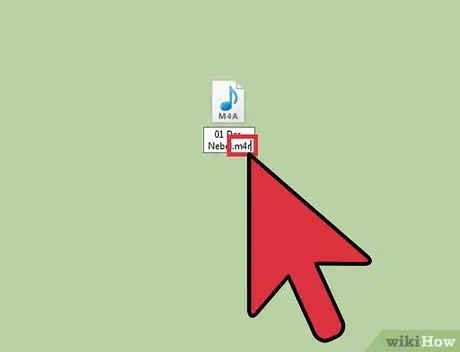
Кадам 7. Иш столуна жылдырылган аудио файлдын кеңейтүүсүн өзгөртүү
Кеңейтүүнү өзгөртүү
.m4a
файл аталышынын аягында болуп калат
.m4r
-
Windows: Ырды оң баскыч менен чыкылдатып, "Атын өзгөртүү" дегенди тандаңыз. жок кылуу
.m4a
жана түрү
.m4r
- . Тандоону ырастоо үчүн Enter баскычын басыңыз. Эгерде компьютер кеңейтүүнү өзгөртүүнү ырастоону сураса, "Ооба" дегенди басыңыз.
-
Mac: Файлды бир жолу чыкылдатыңыз (эки жолу чыкылдатыңыз) жана жок кылыңыз
.m4a
файлдын аталышынын аягынан тартып. Түрү
.m4r
- атынын аягында жана атын сактоо үчүн Enter баскычын басыңыз. Ырастоо калкыма терезесинде, өзгөртүүлөрдү ырастоо үчүн "Use.m4r" чыкылдатыңыз.
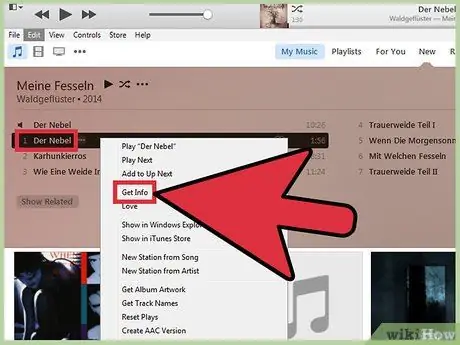
Кадам 8. Itunes боюнча кыска тректерди жок кылыңыз
Тынчсыздануунун кереги жок, анткени тректин көчүрмөсү иш столунда мурунтан эле сакталган. ITunes терезесинен Ctrl баскычын оң баскыч менен басып туруңуз + кыска тректи басыңыз жана "Жок кылуу" дегенди тандаңыз. ITunes компьютериңиздин операциялык тутумуна жараша файлды Таштандыга же Таштанды кутусуна жылдыргыңыз келеби деп сурайт. "Ооба" чыкылдатыңыз.
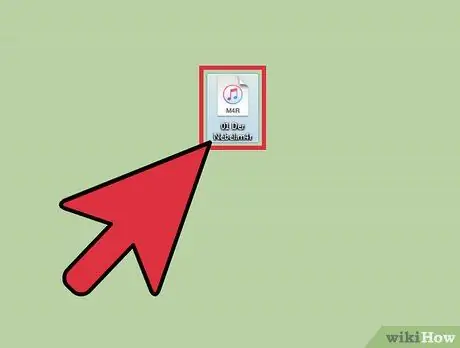
Кадам 9. рабочий столунда рингтон файлын эки жолу чыкылдатыңыз
Файл iTunesке кайра кошулат, бирок рингтон катары. Рингтондун мазмуну iTunesтин "Обондор" китепканасында сакталат, ага iTunes терезесинин жогорку сол бурчундагы үч чекитти (…) басуу жана "Обондорду" тандоо аркылуу кирүүгө болот. Музыкалык китепканага кайтуу жана кийинки кадамга өтүү үчүн музыкалык нота сөлөкөтүн басыңыз.
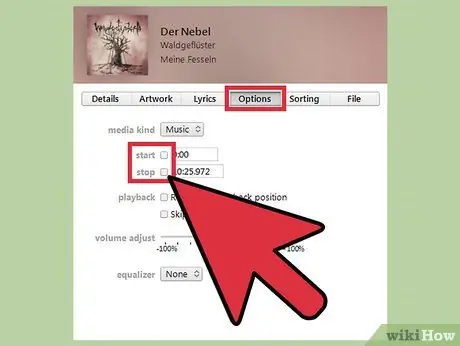
Кадам 10. Түпнуска ырды оң баскыч менен чыкылдатып, "Get Info" тандаңыз
Эми, "Токтоо" жана "Старт" опцияларынын жанындагы кутучаларды алып салуу менен ырдын баштапкы маалыматындагы рингтондун башталыш жана аяктоо убакытын алып салуу керек. Өзгөртүүлөрдү сактоо үчүн "OK" чыкылдатыңыз.
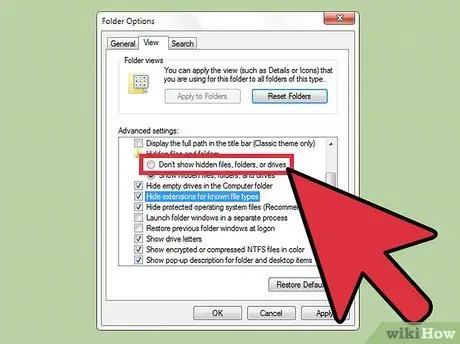
Кадам 11. Файл кеңейтүүсүнүн жөндөөлөрүн кайра өзгөртүңүз
Файлдын атынын аягында файл кеңейтүүсүн көргүңүз келбесе (б.а. файлдын атын көргүңүз келет
ырдын аталышы
жана жок
ырдын аталышы.m4r
), файл кеңейтүүсүнүн жөндөөлөр менюсуна кайтып, мурда өзгөртүлгөн орнотууларды жок кылыңыз.
3 -жылдын 3 -бөлүгү: Рингтондорду iPhone'го жөнөтүү
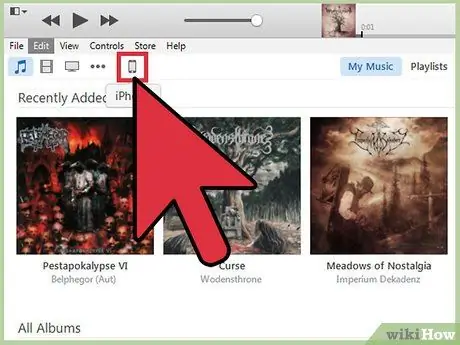
Кадам 1. синхрондоштуруу кабелин колдонуп ЭЭМ үчүн Iphone туташтыруу
Эгерде iPhone компьютерге туташканда китепканага шайкештештириле турган болсо, улантуудан мурун шайкештирүү процессинин бүтүшүн күтүңүз. Бирок, iPhone компьютерге мурунтан эле туташып турганы маанилүү эмес.
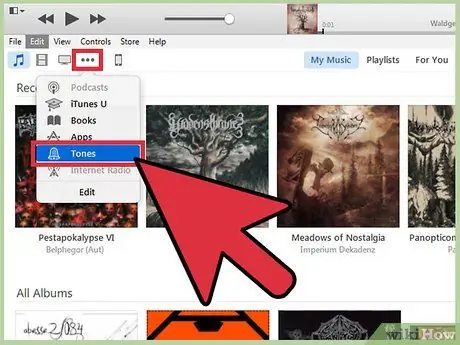
Кадам 2. iTunes терезесинин жогорку сол бурчундагы үч чекиттүү сөлөкөттү басыңыз (…) жана "Обондорду" тандаңыз
Андан кийин, жаңы обондорду камтыган "Обондор" китепканасы көрсөтүлөт.
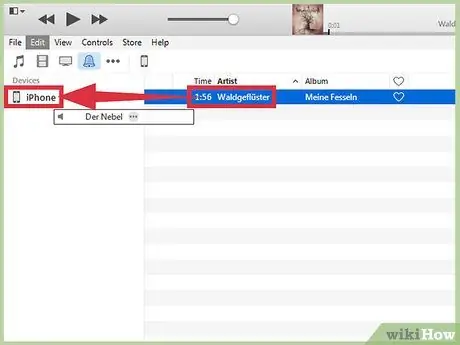
Кадам 3. Рингтонду iPhone сүрөтчөсүнө сүйрөңүз
Файлды/жазууну экрандын сол жагындагы iPhone сүрөтчөсүнө сүйрөп барып таштаңыз. ITunes телефонуңузга рингтонду шайкештирет.
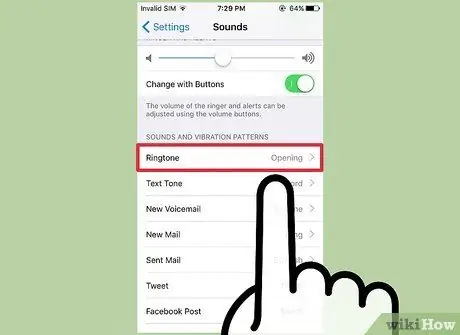
Кадам 4. iPhone рингтонун сиз түзгөн рингтонго өзгөртүңүз
IPhone'до жөндөөлөр менюсун ачыңыз ("Орнотуулар"). "Үндөргө" тийип, телефондо сакталган бардык рингтондордун тизмесин көрүү үчүн "Рингтон" тандаңыз. Эң акыркы рингтон тизменин башында пайда болот. Негизги рингтон катары коюу үчүн шыңгырдын атына тийип коюңуз.
- Сиз ошондой эле iPhone'догу башка үндөрдү алмаштыруу үчүн рингтон түзө аласыз. Процесс бирдей, бирок сиз "Үндөр" менюсунан "Ringtone" опциясына кире албайсыз. Сиз "Текст обону", "Жаңы үн почтасы" ж.б. параметрлерине киришиңиз керек, андан кийин керектүү рингтонду тандаңыз.
- Белгилүү бир байланышка рингтон дайындоо үчүн Байланыштар тиркемесин ачып, керектүү байланышты тандаңыз. "Түзөтүү" баскычын басыңыз жана "Рингтон" тандаңыз. Андан кийин, байланышка дайындагыңыз келген рингтонду тандаңыз. Эми, эгерде байланыш сизге чала турган болсо, телефон жаңы рингтон ойнотот.
Кеңештер
- Фейсбуктан келген жаңы билдирмелер же текст билдирүүлөрү сыяктуу башка билдирмелер үчүн рингтон жаратсаңыз, рингтондун узактыгын бир нече секунддан ашпашы керек.
- Ыңгайлаштырылган рингтон колдонсоңуз, телефонуңузду белгилүү бир убакта үнсүз режимге коюу сиз үчүн маанилүү болушу мүмкүн. "Lagi Syantik" үзүндүсү сонун рингтон чыгарышы мүмкүн, бирок бул, албетте, балдар угууга музыка эмес.






